모바일 학생증/신분증 이란?
- NFC 지원이 가능한 스마트폰에 스마트 학생증/신분증 기능을 발급하여 사용할 수 있는 NFC모바일 학생증/신분증과 NFC 발급이 지원되지 않는 스마트폰에서 이용할 수 있는 QR 모바일 학생증/신분증을 말합니다.
- NFC 모바일 학생증/신분증 및 QR 모바일 학생증/신분증은 스마트 학생증/신분증(우리은행 플라스틱 학생증/신분증)을 사용할 수 있는 곳에서 사용이 가능합니다.
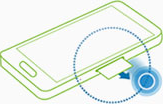
NFC 모바일 학생증/신분증
- 우리은행 플라스틱 학생증/신분증 신청내역이 있어야 발급이 가능합니다.
- 본인 명의의 스마트폰에서만 발급이 가능합니다.
- 아이폰 및 NFC를 지원하지 않는 스마트폰 사용자는 발급이 되지 않습니다.
- NFC 발급이 되지 않는 경우 QR 모바일 학생증/신분증으로도 학내시설물 이용이 가능합니다.
QR 모바일 학생증/신분증
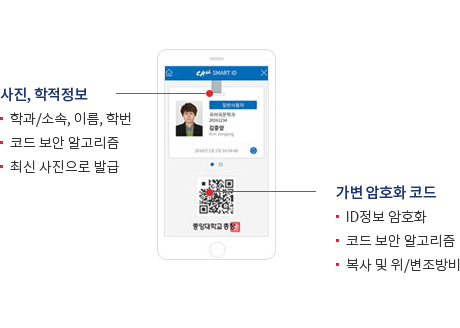
- 하나의 기기에서만 사용(타인 부정사용 방지)
- ID정보 암호화 방식의 보안코드 적용
- 사용자 디바이스에서 신청, 발급하여 즉시 사용.
모바일 학생증/신분증 다운로드 방법
안드로이드
-
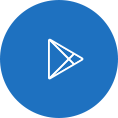 안드로이드폰의 구글 Play 스토어에 방문
안드로이드폰의 구글 Play 스토어에 방문
-
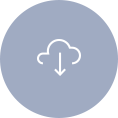 ‘중앙대학교 e-ID’ 검색 후 설치 버튼을 선택하여 다운로드 및 설치
‘중앙대학교 e-ID’ 검색 후 설치 버튼을 선택하여 다운로드 및 설치
-
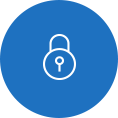 설치된 중앙대학교 e-ID를 실행하여 로그인 화면에서 통합로그인 계정 및 비밀번호 입력
설치된 중앙대학교 e-ID를 실행하여 로그인 화면에서 통합로그인 계정 및 비밀번호 입력
-
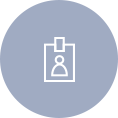 NFC학생증/신분증 발급화면에서 사전점검사항(학생증/신분증 발급 여부 확인)후 NFC학생증/신분증 발급요청(통합관리시스템에 사용하는 핸드폰 번호가 등록되어 있어야 합니다.)
NFC학생증/신분증 발급화면에서 사전점검사항(학생증/신분증 발급 여부 확인)후 NFC학생증/신분증 발급요청(통합관리시스템에 사용하는 핸드폰 번호가 등록되어 있어야 합니다.)
-
 발급 완료 후 핸드폰의 NFC 기능을 켜고, 학생증 인증 단말기에 Tag하여 사용
발급 완료 후 핸드폰의 NFC 기능을 켜고, 학생증 인증 단말기에 Tag하여 사용
아이폰 및 NFC 발급이 지원되지 않는 경우 모바일 학생증/신분증(QR)로 발급이 됩니다.
아이폰
-
 아이폰 앱스토어에 방문
아이폰 앱스토어에 방문
-
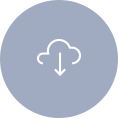 ‘중앙대학교 e-ID’ 검색 후 설치 버튼을 선택하여 다운로드 및 설치
‘중앙대학교 e-ID’ 검색 후 설치 버튼을 선택하여 다운로드 및 설치
-
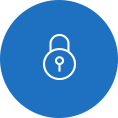 설치된 중앙대학교 e-ID를 실행하여 로그인 화면에서 통합로그인 계정 및 비밀번호 입력
설치된 중앙대학교 e-ID를 실행하여 로그인 화면에서 통합로그인 계정 및 비밀번호 입력
-
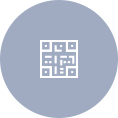 모바일 학생증/신분증(QR) 발급화면에서 사전점검사항(학생증/신분증 발급여부) 조치 후 모바일 학생증/신분증(QR) 발급요청
모바일 학생증/신분증(QR) 발급화면에서 사전점검사항(학생증/신분증 발급여부) 조치 후 모바일 학생증/신분증(QR) 발급요청
-
 중앙대학교 모바일 학생증/신분증 사용
중앙대학교 모바일 학생증/신분증 사용

